VMware安装Android-x86示例
来源:互联网 发布:各域名后缀的含义 编辑:程序博客网 时间:2024/06/07 08:57
VMware安装Android-x86示例
编辑:dnawo
VMware创建虚拟机的教程网上很多了,唯一要注意的是硬盘类型必须为IDE:
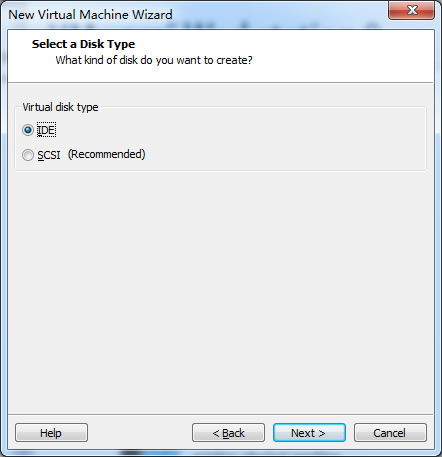
二、VMware安装Android-x86
1.使用iso启动虚拟机,选择"Installation - Install Android-x86 to harddisk":
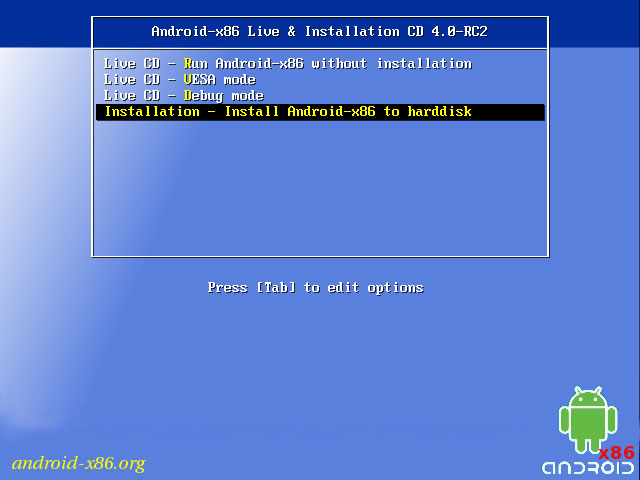
2.选择"Create/Modify partitions"创建分区:

3.使用方向键移动到"[New]",回车:
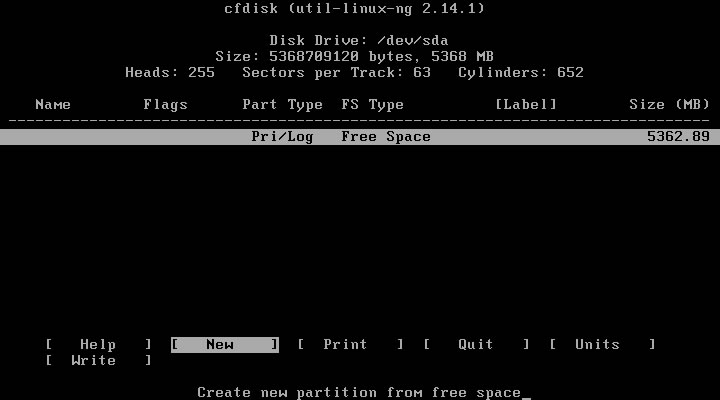
4.选择"[Primary]"创建主分区:
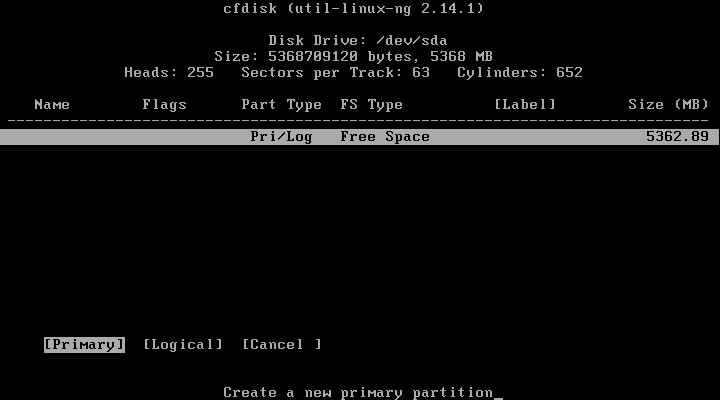
5.设置分区大小:
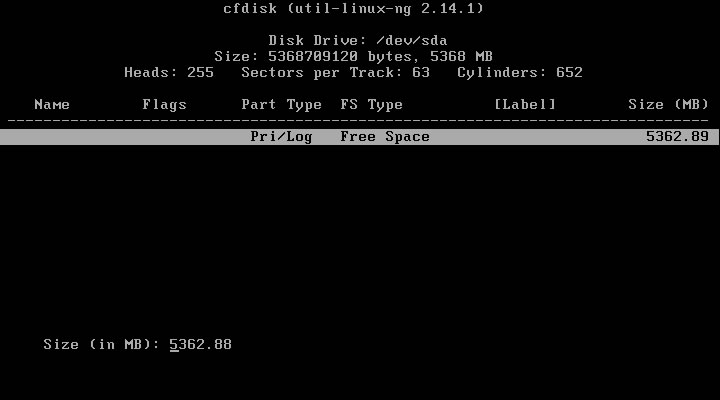
6.选择"[Bootable]"将sda1设置为启动盘:
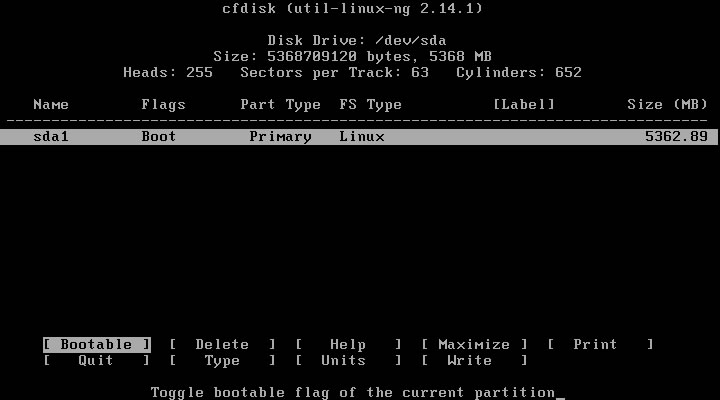
7.选择"[Write]"将分区表写入磁盘:
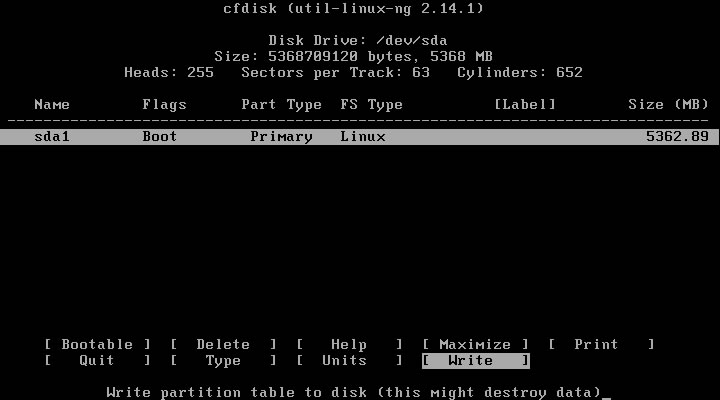
8.输入yes确认操作:
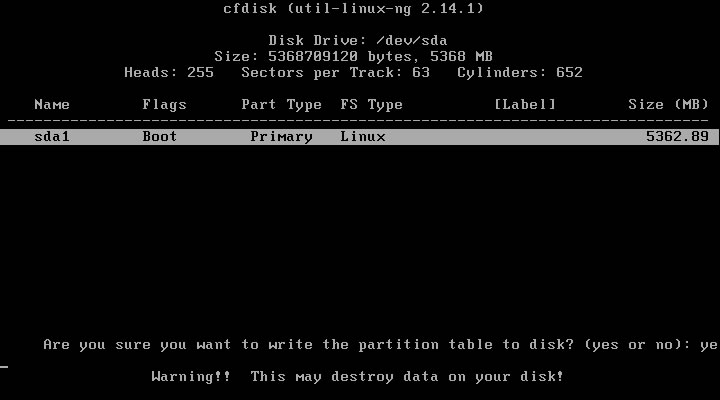
9.选择"[Quit]"退出分区:
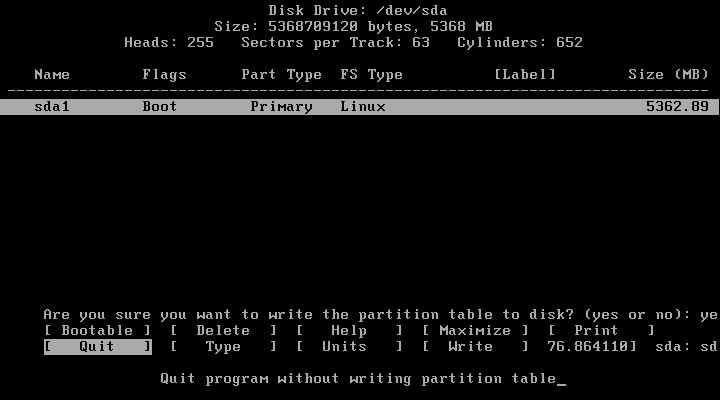
10.选择将Android-x86安装到sda1:

11.选择使用ext3文件系统格式化sda1:
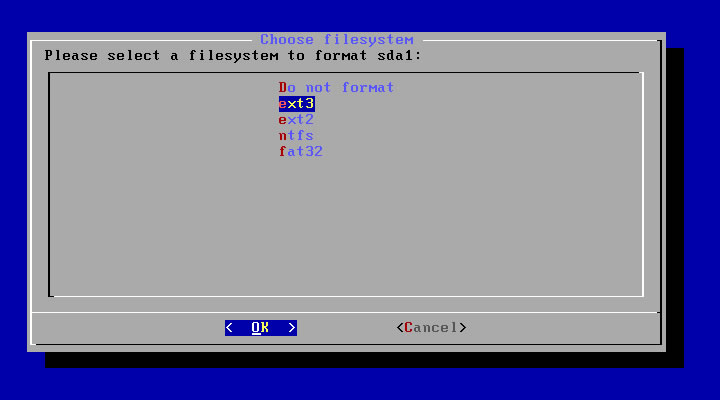
12.确定格式化sda1:
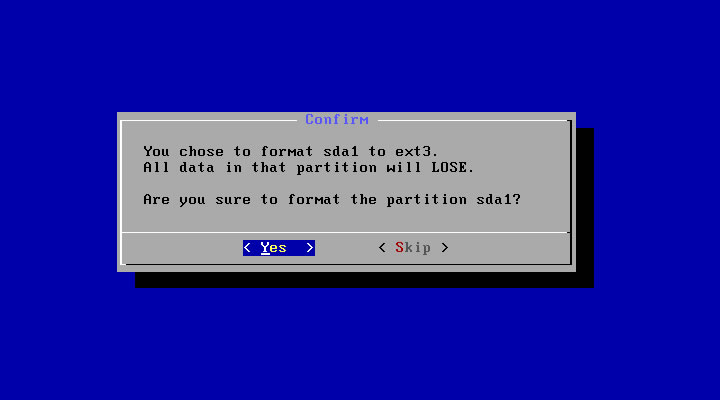
13.选择"Yes"安装GRUB:
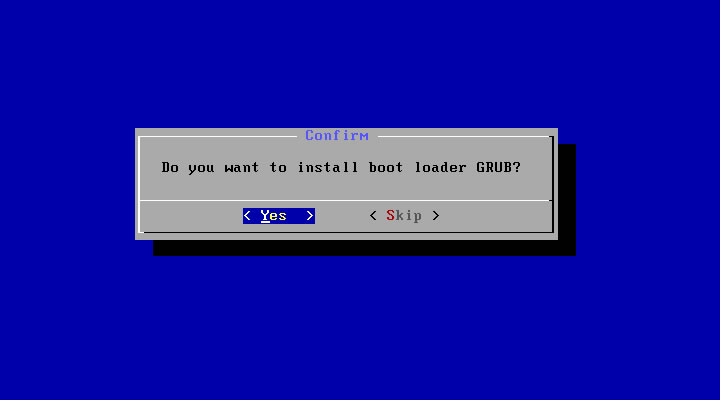
14.选择"No"不安装:
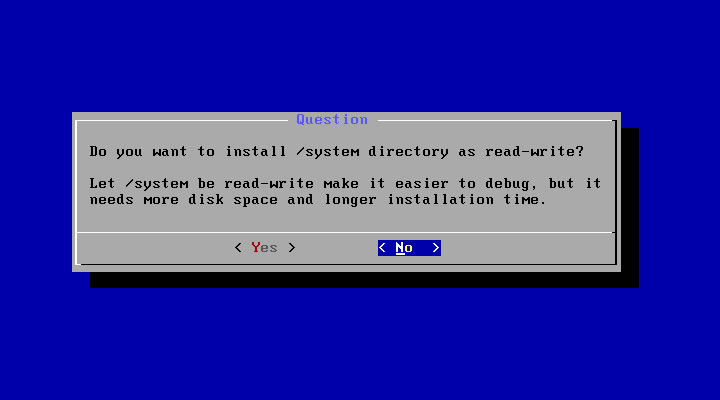
15.安装完成,选择"Reboot"重启:
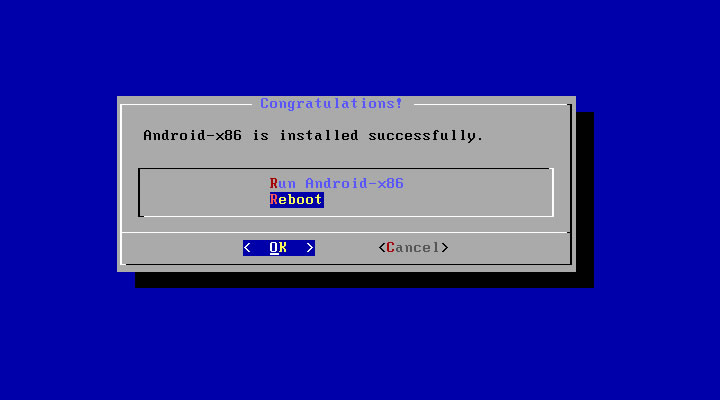
16.Android-x86桌面:
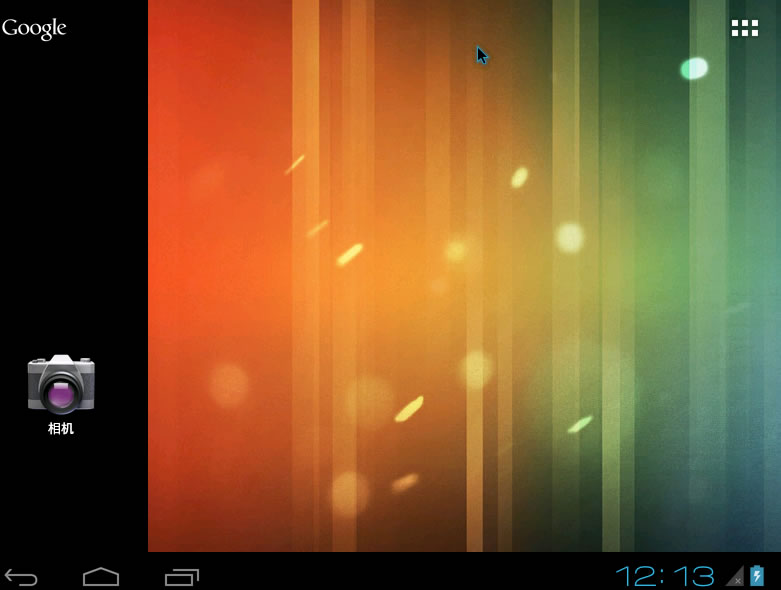
三、常见问题
问:为什么安装Android-x86出错,提示说FATAL ERROR: Cannot open disk drive?
答:创建虚拟机时硬盘类型应为IDE,若为SCSI则会出现上述提示。
问:怎么安装apk到Android-x86?
答:可以使用adb进行安装,按Alt+F1使用netcfg命令查询eth0的ip地址:

然后在宿主机执行下边命令安装(端口固定为5555):
adb install e:\wandoujia.apk
问:为什么执行adb install一直提示error: more than one device and emulator?
答:这是因为安装了多个模拟器,adb不知道apk要安装到哪个模拟,需要用-s参数指定一个模拟器,例如:
List of devices attached
emulator-5554 device
192.168.63.147:5555 device
C:\Users\Administrator>adb -s 192.168.63.147:5555 install e:\wandoujia.apk
2184 KB/s (4035112 bytes in 1.804s)
pkg: /data/local/tmp/wandoujia.apk
Success
问:为什么浏览器打不开网页?
答:按Alt+F1切换到命令行模式,执行下边命令,再按Alt+F7回到桌面试下应该能解决:
dhcpcd eth0
setprop net.dns1 8.8.8.8
问:为什么浏览器能打开网页,但不能下载应用,安装的应用也都无法联网?
答:这是因为Android 4.0系统只认wifi,没有wifi设备系统就认为没有上网,为以太网卡配置IP和DNS之后可以骗过浏览器,但是系统不认那一套,所以上网的问题只能是初步解决,期待新版本会解决这个问题。
四、资源链接
[1].VMware Workstation:http://www.crsky.com/soft/1863.html
[2].Android-x86-4.0:https://android-x86.googlecode.com/files/android-x86-4.0-RC2-eeepc.iso
[3].Android-x86官网:http://www.android-x86.org/
[4].用 VirtualBox 安裝 Android-x86 4.0:http://www.cool3c.com/article/54626
[5].VMware安装Android-x86 4.0无法上网怎么办:http://www.gaohaipeng.com/107.html
Android-x86虚拟机安装配置全攻略
http://www.cnblogs.com/没头脑的土豆
Android-x86虚拟机安装配置网上有很多,但是全部说明白的确不多,希望这篇文章能把主要的配置介绍给您,帮助您少走一些弯路。
本文分别针对VMWare和Virtual Box两种虚拟机介绍安装配置方法,并描述了如何使用eclipse进行调试。
一、安装Android-x86虚拟机
1、使用vmware安装Android-x86
在http://www.android-x86.org/download下载安装包,下载eeepc版本的iso文件,本例以4.0 RC2版本为例。
运行vmware新建虚拟机:
2、virtual box安装Android-x86
在 Virtual Box中创建一台新的机器:
· target OS(目标 OS):选择 Linux
· target OS version(目标 OS版本): others
· 我选择了 1GB内存和 1 个 CPU(其他选项保留默认值)
· 增加一个新的硬盘:VDI drive,动态大小,512M
· 在 storage(存储)选项中添加一个指向所下载 iso镜像的 CDROM
3、开始安装
从 boot(启动)菜单中选择 install to hard disk(安装到硬盘)。
接下来创建分区,依次选择new、primary、bootable、write创建一个可引导的主分区。
接下来两步选择yes,其中第二步为开启GRUB管理模式,可以用于调试程序。
二、Android-x86有内建的快捷键
较常用的有:
· Alt-F1 =进入 console 模式
· Alt-F7 =回到 GUI 模式
· Alt-F9 =图形界面
· Alt-F10 =画面旋转 180 度
· Alt-F10 =画面旋转 180 度
· Alt-F11 =画面向左旋转 90 度
· Alt-F12 =画面向右旋转 90 度
· Ctrl-P =开启Android设定画面
· "Windows键"相当于 Android的 Home 按钮。
· "Esc"相当于 Android的 Back 按钮
· F2相当于 Android的 Menu 按钮
· F3相当于 Android的 Search 按钮
· 右边的菜单键(win和ctrl中间的键) = Android菜单键
三、设置虚拟机网络
1、vmware设置
a、安装虚拟机时需要使用nat模式
b、如果/data/misc/dhcp目录不存在,则进入console模式创建
# mkdir/data/misc/dhcp
c、关闭虚拟机及vmware,修改vmx文件
ethernet0.virtualDev= "vlance"
d、开启虚拟机,进入console模式
# su
# dhcpcd eth0
e、设定dns,或者设置为与宿主机的dns一致的地址
# setprop net.dns18.8.8.8
2、virtual box设置:
使用桥接模式:
a、使用netcfg命令查看eth0设备是否已经分配ip地址
b、开启虚拟机,使用ALT+F1进入console模式,输入su切换root用户
c、指定ip地址,执行如下脚本,ip地址需要和物理主机在同一个网段中
# ifconfig eth0192.168.120.200 netmask 255.255.255.0 up
将物理主机网关加入路由表
# route adddefault gw 192.168.120.254 dev eth0
d、设定dns,或者设置为与物理主机的dns一致的地址,如202.106.196.115
# setprop net.dns18.8.8.8
另外需要特别注意的是,如果豌豆荚等进程处于启动状态,网络设置会失败,使用netcfg命令会发现根本没有eth0设备。
所以在安装虚拟机之前一定要停止豌豆荚等软件。
如果使用NAT模式,需要使用dncpcd自动分配ip地址,dns要和物理主机一样,示例如下:
# dhcpcd
# ifconfig eth0 up
# setprop net.dns1202.107.117.11
另外还需要配置端口转发
端口转发也可以在物理主机virtual box目录下使用如下命令:
# VBoxManagemodifyvm "Your Android VB name" --natpf1 adb,tcp,*,5555,*,5555
3、使设置长期生效
在console模式下的配置信息似乎不会保存,使用以下方法可以保证设置一直生效
# Vi /etc/init.sh
在文件末尾增加如下配置:
ifconfig eth0 192.168.120.200 netmask255.255.255.0 up
route add defaultgw 192.168.120.254 dev eth0
setprop net.dns1 202.106.196.115
四、配置分辨率,可以分别模拟手机和平板移动设备
Virtual box可以配置分辨率,vmware还没有很好的办法,因此以Virtual box为例。
1、在虚拟机添加自定义分辨率
在虚拟机关闭以后进行。
方法一:对应的虚拟机的vbox文件的“<ExtraData>”下新开一行,添加以下内容
<ExtraDataItemname="CustomVideoMode1" value="480x800x16"/>
<ExtraDataItemname="CustomVideoMode2" value="320x480x16"/>
方法二:执行命令,其中“VM name”替换为你自己的虚拟机的名字
在dos模式下进入VirtualBox安装目录,默认为C:\Program Files\Oracle\VirtualBox,执行如下命令
# VBoxManagesetextradata "VM name" "CustomVideoMode1""480x800x16"
# VBoxManagesetextradata "VM name" "CustomVideoMode2""320x480x16"
2、修改grub的menu.lst
启动虚拟机,到debug mode下
以 RW模式重新挂载分区
# mount -oremount,rw /mnt
编辑文件:
# vi/mnt/grub/menu.lst
如果是手机分辨率则复制MDPI的几行,平板分辨率则复制HDPI的内容。把title改为自己想要的启动项名字,如“Android-x86 480×800x16”,在“kernel”后加上:
UVESA_MODE=480x800
320×480的分辨率也类似进行。
3、在debug mode下重启Android-x86
运行命令
#/system/bin/reboot
即可
五、配置eclipse允许使用虚拟机远程调试开发
1、查询ip地址
进入cosole模式,使用netcfg或ip命令查询虚拟机的ip地址:
其中eth0表示虚拟机的网络设备,后面的ip地址即为虚拟机的ip地址。
2、配置eclipse
使用Alt+F7返回图形界面。
打开eclipse,进入android开发插件的设定界面,选择ddms,勾选 Use ado host, 并在ADT host value一栏填写虚拟机的ip地址,具体界面请参看下图:
打开devices视图,如果未加载devices视图,可以使用如下方法打开devices视图
在devices视图中选择重启adb:
或者也可以使用命令行重启adb,新版的adb命令位于platform-tools目录下:
# adb kill-server
# adb start-server
重新启动后可以看到虚拟机设备已经在列表中了
3、配置项目run或debug参数
运行或调试程序时就可以选择虚拟机作为调试设备了
如果eclipse找不到虚拟机设备,请检查系统是否安装豌豆荚等android连接程序,如果安装需要停止相关进程。
六、配置SD卡
配置SD卡可以使用多种方式。
1、将文件伪装成 SD卡
在console模式下执行如下脚本:
# dd if=/dev/zeroof=/data/sdcard.img bs=1024 count=65536
# losetup/dev/block/loop7 /data/sdcard.img
# newfs_msdos/dev/block/loop7
其中65536表示64MB的SD卡,可以修改此数字增大SD卡大小
重新启动虚拟机进入debug模式,以 RW模式重新挂载分区
# mount -oremount,rw /mnt
编辑文件:
# vi/mnt/grub/menu.lst
向 kernel中添加一个参数:
SDCARD=/data/sdcard.img
2、使用独立的分区
首先需要在 VirtualBox中创建一个新的硬盘,然后将其配属给 VM:
然后以debug模式启动 VM,新建的分区默认挂载为/dev/sdb文件
创建分区前可以查询分区情况:
# fdisk -l/dev/sdb
使用 fdisk创建一个新的分区。分区创建完成后,对它进行格式化:
# fdisk /dev/sdb
该命令后续操作包含如下参数:
· 输入 m显示所有命令列示。
· 输入 p显示硬盘分割情形。
· 输入 a设定硬盘启动区。
· 输入 n设定新的硬盘分割区。
· 输入 e硬盘为[延伸]分割区(extend)。
· 输入 p硬盘为[主要]分割区(primary)。
· 输入 t改变硬盘分割区属性。
· 输入 d删除硬盘分割区属性。
· 输入 q结束不存入硬盘分割区属性。
· 输入 w结束并写入硬盘分割区属性
输入n开始创建分区
输入p创建主分区
此步骤询问分区的序列号,因为sdb还没有分区,因此可以选择1
输入开始的块地址,默认即可
设置结束的块地址,该地址决定分区的大小,具体可以根据分区总大小以及此处提供的块数量
输入w写入分区并退出。
使用fat32位格式化分区:
# newfs_msdos/dev/sdb1
编辑 menu.lst文件
# vi/mnt/grub/menu.lst
添加kernel参数:
SDCARD=sdb1
七、安装应用
1、安装应用
如果未连接设备,可以在物理主机的命令行模式下使用如下命令连接
# adb connect192.168.11.12
可以使用如下命令安装apk:
# adb install -rHelloWorld.apk
但有时安装的时候报如下错误:
more than one device andemulator
可以使用如下方法:
查找设备:
# adb devices
List of devicesattached
emulator-5554 device
安装
# adb -semulator-5554 install -r HelloWorld.apk
2、卸载
adb uninstallHelloWorld.apk
或者直接删除文件
# adb -semulator-5554 shell
# cd /data/app
# rmHelloWorld.apk
# exit
删除系统应用:
adb remount (重新挂载系统分区,使系统分区重新可写)。
adb shell
cd system/app
rm *.apk
分类: 语言与开发
标签: Android-x86, 虚拟机, VMWare, Virtual Box
- VMware安装Android-x86示例
- 在虚拟上(VMware)安装Android X86
- VMware安装Android-x86 4.0无法上网怎么办
- VMware虚拟机安装配置Android-x86详细教程
- Vmware Workstation player 12 安装android x86问题汇总
- Solaris9 for x86 + vmware安装经验谈
- Oracle10g + Solaris9 for x86 + vmware安装步骤
- 在vmware中安装openwrt x86版本
- 安装android x86 模拟器
- VirtualBox安装android-x86
- (8月22日更新)虚拟机中安装Android-x86 4.0支持VMware和VirtualBox...
- VMware虚拟机安装安卓(Android)x86系统图文教程最新版
- 虚拟机安装android 4.0 x86
- x86上安装Android虚拟机
- VirtualBox安装Android-X86 4.0
- android x86 系统环境安装
- VirtualBox安装android-x86虚拟机
- VirtualBox安装Android x86虚拟机
- 计算器的方式有多少种?
- mysql学习之五:sql语句学习3
- 將Android-x86安裝到電腦或虛擬機中
- 传统企业,"哀兵必胜"的想法要不得
- mysql学习之六:sql语句学习4
- VMware安装Android-x86示例
- JMS-activemq概述
- mysql学习之七:mysql用户管理(创建删除用户、重置密码)
- HTTP状态码
- 友元函数
- mysql学习之八:mysql权限管理
- [LeetCode] Remove Nth Node From End of List
- pair与make_pair
- GPAC/MP4Box: muxing .265 to .mp4 - problems and possible causes


